有时候由于工作需要,常在PPT中应用个性化模板,那么在PPT中如何新建自定义PPT主题呢?我们一起来看看吧!首先打开PPT演示文稿,创建四张空白文档(连按四下enter键),点击工作栏【视图......
2022-05-05 183 自定义PPT主题
在日常工作中,我们在制作PPT的时候经常需要为自己的图片设置动画形式,那么如何让多个图片一起跟随动画动起来呢,让我们来一起学习一下吧。
首先我们打开WPS演示。

单击添加幻灯片的小加号,选择第一个空白幻灯片添加。
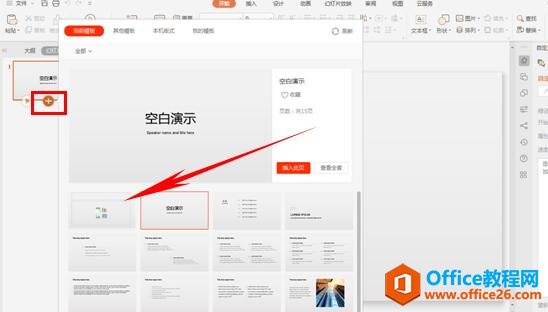
我们可以看到幻灯片中有四个图标,单击左下角的小图标,为插入图片的意思。
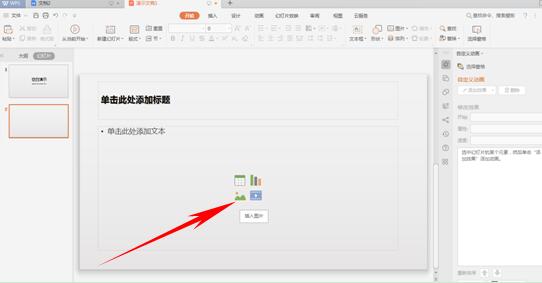
当然我们也可以单击工具栏【插入】选项下图【图片】,下拉菜单中选择来自文件。
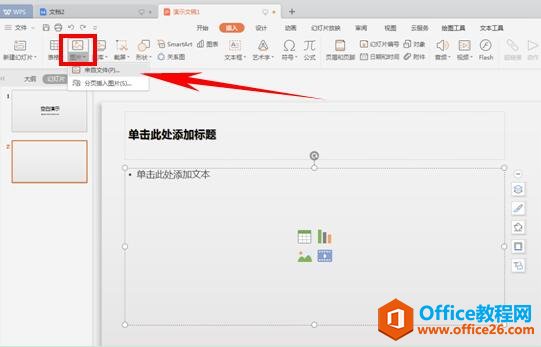
弹出对话框,选择需要添加的图片,在这里我们选择四张图片,单击打开。
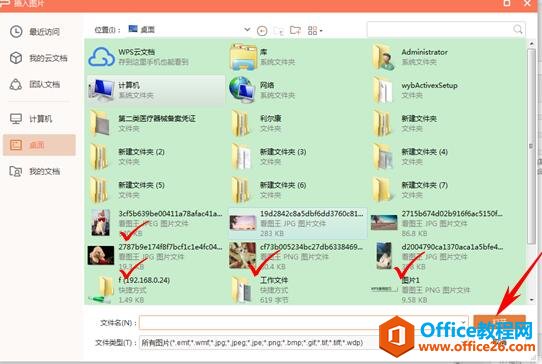
这样四张照片就添加好了,我们依次调整图片的大小和排列方式。
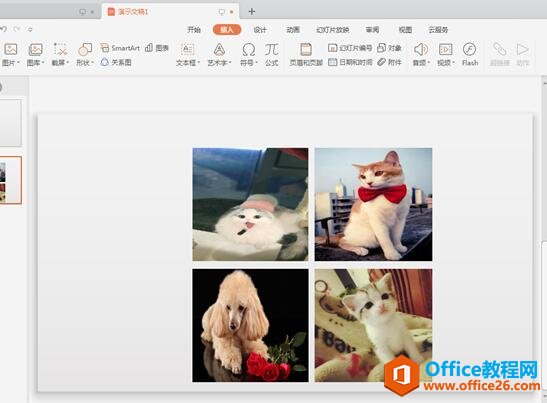
按住Ctrl键依次选择四张图片,单击工具栏中【动画】下的自定义动画。

在旁边弹出的设置中,我们可以设置动画效果,在这里我们单击下拉菜单后选择“陀螺旋”效果,单击就可以了。
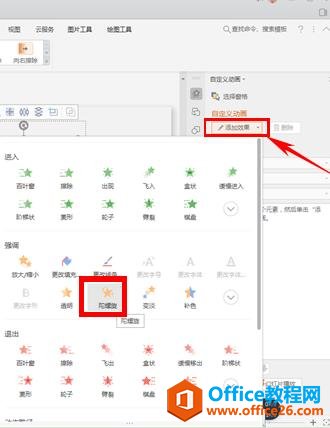
还可以选择图片的旋转方式和角度。
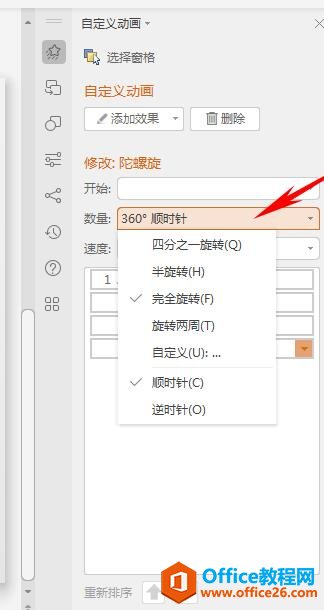
设置四张图片旋转的速度。
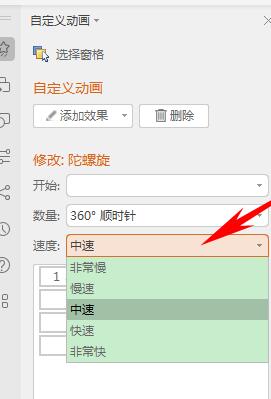
设置完了以后就可以了,单击幻灯片放映下的按当前幻灯片放映,就可以看到四个图片一起旋转了,使我们的PPT可以更加生动与美观,是不是很简单呢,赶紧学起来吧~

标签: PPT让多个图片一起动起来
相关文章

有时候由于工作需要,常在PPT中应用个性化模板,那么在PPT中如何新建自定义PPT主题呢?我们一起来看看吧!首先打开PPT演示文稿,创建四张空白文档(连按四下enter键),点击工作栏【视图......
2022-05-05 183 自定义PPT主题

我们有时候在使用PPT过程中需要在PPT中批量插入图片三种方法,你知道怎样在PPT中批量插入图片吗?今天小编就教一下大家在PPT中批量插入图片三种方法。一、把多张图片批量插入到一张幻灯......
2022-05-05 355 PPT批量插入图片

如何在PPT中绘制倒金字塔的逻辑表达效果老规矩,方法看看效果。是一个倒金字塔逻辑思路表达,表达经过层层筛选总结,最后合作得以实现的表达。这种有立体的环形的金字塔怎么绘制呢?......
2022-05-05 491 PPT绘制倒金字塔效果

用PPT演示文稿的操作中,我们会根据需要进行背景设置,如果想使用电脑上的图片,例如团队照片、网上下载的图片,我们该怎么操作呢?第一步,在页面空白处,点击右键,点击【设置背景......
2022-05-05 261 PPT背景